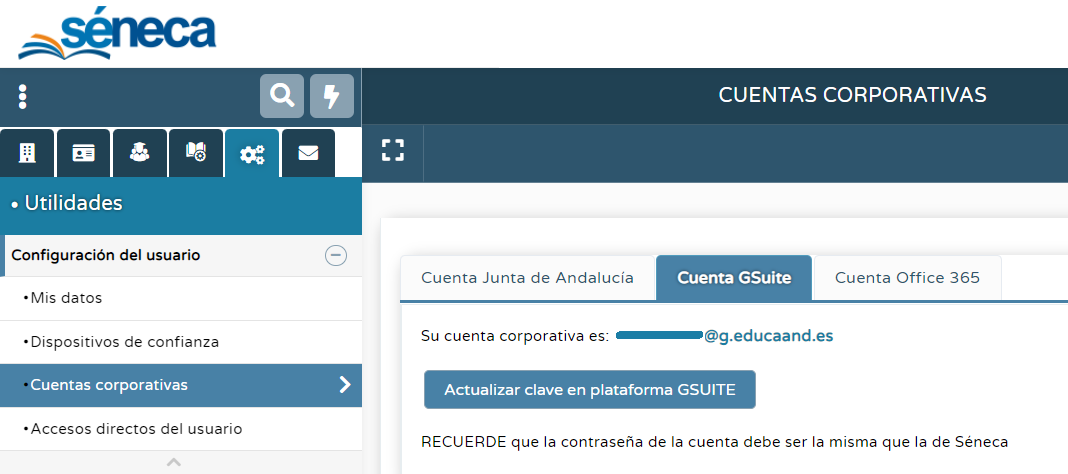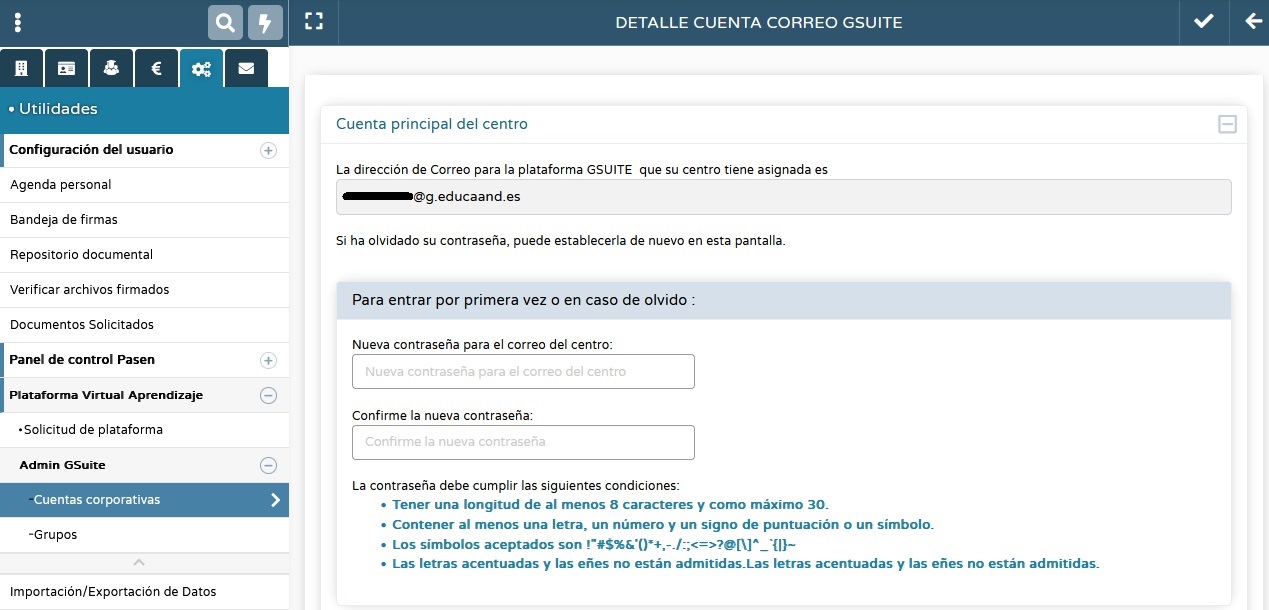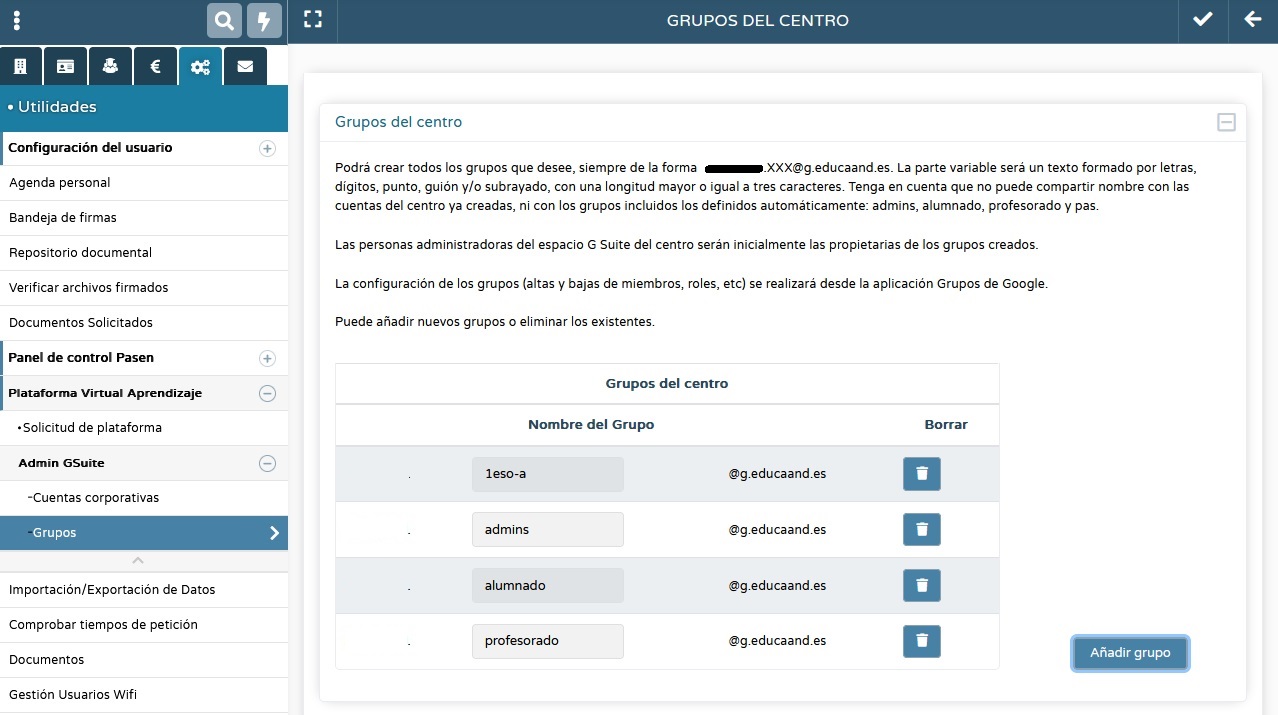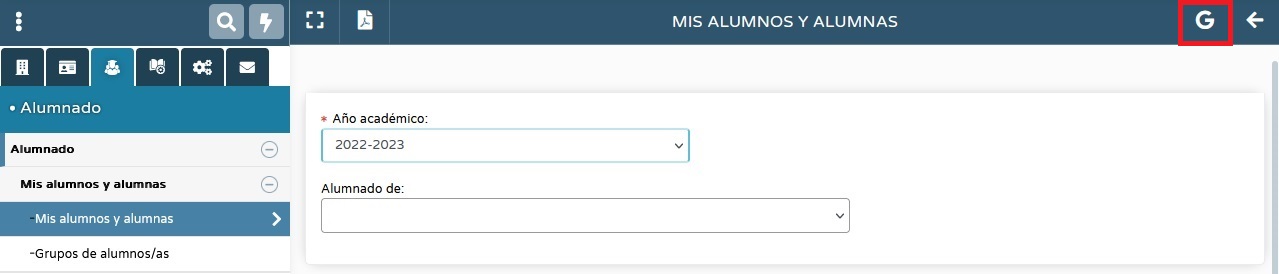Cuentas personales
Cualquier docente de un centro educativo de titularidad pública puede solicitar una cuenta @g.educaand.es independientemente de si su centro tiene activo o no el servicio Google Workspace. Para ello deberá acceder al Sistema de Información Séneca con su usuario IdEA y solicitarlo en la ruta Utilidades > Correo corporativo.
Cuentas corporativas
Ya está disponible en Séneca la pantalla de creación de cuentas corporativas del centro con fines educativos.
Solamente podrán acceder a esta opción las personas con rol de administración Google Workspace y de dirección. La ruta de acceso es Utilidades > Plataforma Virtual Apren > Cuentas Corporativas.
Desde esta pantalla de Séneca se podrá:
- Crear la cuenta principal del centro: cod_centro@g.educaand.es.
- Crear cuentas secundarias (p.ej. cod_centro.secretaria@g.educaand.es).
- Actualizar contraseñas de las cuentas corporativas.
Creación de grupos
Esta opción está disponible para los miembros del equipo directivo y para las personas administradoras de Google Workspace a través de la siguiente dirección en Séneca: Utilidades > Plataforma Virtual Aprendizaje > Admin GSuite > Grupos.
Podremos crear tantos grupos como se necesiten, siempre con la estructura: codigo_centro.xxxxxxx@g.educaand.es.
Puede añadir nuevos grupos o eliminar los existentes a través de esta pantalla de Séneca.
Las personas administradoras del espacio Google Workspace del centro serán propietarias de todos los grupos creados. La administración de grupos (altas y bajas de usuarios y usuarias, roles,…) se realizará desde la aplicación Grupos en Google.
Classroom desde Séneca
Ya es posible crear las Aulas Classroom desde Séneca con el alumnado enrolado en cada una de ellas, una vez tengamos correctamente grabado nuestro horario en Séneca. Esta opción está disponible para todos los docentes que tengan cuenta en g.educaand.es a través de la siguiente ruta en el Sistema de Información Séneca: Alumnado/ Seguimiento Académico/ Mis Alumnos y Alumnas.
Al seleccionar el año, marcar "Resto del alumnado" y un grupo concreto aparecerá una G en la esquina superior derecha que permite crear las aulas. En el caso que no apareciesen los grupos habría que asignarlos
Más información en Preguntas Frecuentes.